Jak definovat obdélníkové, mnohoúhelníkové nebo kruhové hranice zmenšení a jak převrátit, zobrazit, skrýt nebo odstranit výsledné plochy.
Ořezání obdélníkové, mnohoúhelníkové nebo kruhové plochy
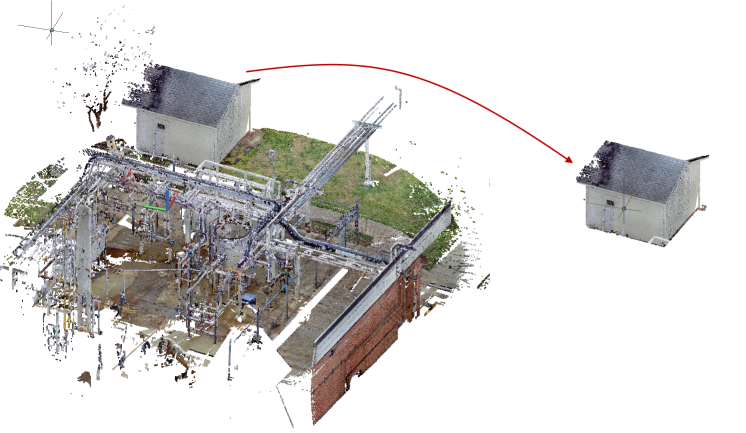
- V kreslicí ploše vyberte mračno bodů.
- Vyberte tvar plochy, kterou chcete oříznout. Poznámka: Ořezání se tvoří vzhledem k aktuálnímu pohledu, ne k aktuálnímu USS.
- Obdélníkovou plochu určíte kliknutím na

 . Hledat
. Hledat - Chcete-li zadat sérii bodů definující vlastní tvar polygonu, klikněte na

 . Hledat Poznámka: Stisknutím klávesy Enter polygon uzavřete.
. Hledat Poznámka: Stisknutím klávesy Enter polygon uzavřete. - Středový bod a poloměr kružnice určíte kliknutím na

 . Hledat
. Hledat
- Obdélníkovou plochu určíte kliknutím na
- Určete, zda chcete zachovat body uvnitř nebo vně hranice oříznutí.
Převrácení oříznutí
Po zmenšení mračna bodů můžete změnit nastavení, zda se mají zobrazit body uvnitř hranice oříznutí nebo mimo hranici oříznutí pomocí převrácení oříznutí.
- Vyberte mračno bodů s oříznutými oblastmi.
- Klikněte na

 . Hledat
. Hledat
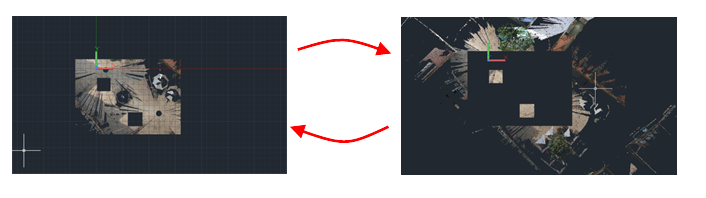
Zobrazení nebo skrytí oříznutých oblastí
- Vyberte mračno bodů s oříznutými oblastmi.
- Klikněte na

 . Hledat
. Hledat
Odstranění oříznutých oblastí
- Vyberte mračno bodů s oříznutými oblastmi.
- Použijte jeden z následujících postupů:
- Chcete-li odstranit poslední oříznutou plochu, klikněte na

 . Hledat
. Hledat - Pokud chcete odebrat všechny oříznuté oblasti, klikněte na

 . Hledat
. Hledat
- Chcete-li odstranit poslední oříznutou plochu, klikněte na